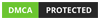Apakah kamu punya laptop yang ingin dihubungkan ke WIFI? Apakah tidak tahu bagaimana cara menyambungkan WIFI ke laptop kamu? Kami akan mencoba memberikan tutorial atau caranya di sini. Memang banyak yang punya komputer atau laptop. Tetapi sebagian dari mereka tidak tahu cara konek WIFI dengan laptop. Dengan membaca cara ini, saya yakin kamu akan mengetahui semua cara menyambungkan perangkat ke WIFI dengan mudah. Apabila kamu memiliki laptop baru, tentu tidak akan kebingungan lagi.
Memang kelihatannya sangat simpel sekali. Banyak yang bilang kalau ini mudah, dan banyak juga yang tidak bisa menyambungkan laptopnya ke jaringan WIFI. Untuk troubleshooting masalah gagal konek WIFI, lebih lanjut akan saya bahas. Secara umum, saya akan menjelaskan cara menyambungkan WIFI ke laptop atau komputer lengkap. Cara ini sangat umum serta biasa digunakan oleh orang lain.
Kalau saya amati, banyak sekali yang belum mengerti bagaimana cara menyambungkan WIFI ke laptop. Buktinya saat WIFI tidak dapat konek ke laptop, banyak yang kebingungan dan mencari cara biar masalah jaringan komputer atau WIFI di laptop cepat selesai. Selain yang masih awam, banyak juga yang sok pintar dengan belajar cara hack password WIFI. Padahal belum tentu dapat memperbaiki masalah WIFI. Merusak atau mencuri password sangat mudah dilakukan. Tetapi membuat agar WIFI tidak dibobol orang itu susah kan?
Itulah sedikit intermeso sebelum membahas cara tersebut dengan lengkap. Ada beberapa alasan kenapa banyak yang search cara ini. Biasanya laptop bermasalah, Hardware atau driver rusak, dan masih banyak masalah lainnya. karena sebenarnya itu semua adalah menjadi satu kesatuan dalam jaringan komputer. Kalau dibahas di sini akan panjang ceritanya. Oke anggap saja semuanya tidak ada masalah alias laptop sehat tidak ada yang rusak.
Apakah cara ini cocok untuk semua jenis laptop dengan OS beraneka-ragam?
Kalau berbicara masalah jenis laptop, biasanya caranya sedikit berbeda. Cara ini tergolong sangat umum dan dapat diimplementasikan pada segala jenis laptop dengan operating sistem yang berbeda. Sebagai contoh laptop dengan Windows 7 dan Windows 10, tampilannya sedikit berbeda tetapi pada dasarnya sama saja. Jika kita menggunakan operating sistem seperti Linux dan Mac OS, mungkin akan beda cerita lagi.
Sebagian besar pemilik laptop meng-install Windows 7, 8, dan Windows 10. Sisanya mungkin meng-install Linux karena terbiasa menggunakan Linux. Untuk laptop Apple juga begitu, jadi saya nggak pengguna laptop Apple dan Linux sudah bisa mengatasi masalah konek WIFI-nya sendiri.
Jenis laptop dengan merek dan tipe yang berbeda mungkin interface akan beda. Seperti contoh penempatan tombol untuk mengaktifkan WIFI, dan caranya menghubungkan ke WIFI. Cara yang umum adalah dalam hal settingan WIFI di Windows dengan driver yang beranekaragam. Bagi yang pakai USB WIFI, cara ini bisa juga digunakan karena setelah di pasang tampilan di Windows akan sama.
Cara menyambungkan WIFI ke Laptop lengkap di Windows
Seperti yang kami jelaskan di atas, tutorial menyambungkan WIFI dengan laptop secara umum memerlukan beberapa tahapan. Untuk pengguna yang sudah tidak sabar konek ke WIFI untuk internet gratis, sabar dulu ya..!!! Pertama adalah memeriksa apakah WIFI di laptop sudah hidup atau tidak. Kedua adalah menemukan WIFI yang ingin kita sambungkan ke laptop. Ketiga adalah mengetahui password WIFI yang ingin disambungkan.
Merujuk pada tahapan awal, kita harus memastikan apakah WIFI di laptop sudah hidup atau belum. Cara memeriksanya adalah dengan meng-klik tray icon di sebelah kanan di bawah Windows. Apabila icon WIFI ada, maka WIFI sudah hidup. Apabila belum aktif, maka perlu mengaktifkannya di settingan laptop atau settingan Windows.
1. Menghidupkan atau mengaktifkan WIFI di laptop Windows
Setelah melihat WIFI masih hidup, kamu langsung menuju ke tahap selanjutnya yaitu mencari sinyal WIFI yang akan disambungkan dengan laptop. Tetapi apabila tidak ada ikon WIFI atau ikon WIFI ada tanda silang. Maka WIFI belum hidup. Cara menghidupkan WIFI di laptop ada beberapa cara seperti:
1.a. Menekan tombol ON/OFF WIFI di bagian atas keyboard.
Setiap laptop memiliki cara yang berbeda dalam menghidupkan WIFI. Ada yang menggunakan tombol, ada juga yang tidak ada tombolnya sama sekali. Seperti laptop Dell kami tidak menemukannya pada tipe yang kami miliki. Untuk merek Axioo harus menekan tombol Fn+F11 untuk menghidupkan WIFI. Untuk merek lain biasanya ada yang menekan Fn+F2, ada juga Fn+F12, semuanya berbeda. Biasanya ada lambang atau logo WIFI di keyboard. Jadi cari lambang WIFI di bagian atas keyboard terus tekan Fn+ Letak logo WIFI di keyboard.
1.b. Menghidupkan atau mengaktifkan WIFI melalui kontrol panel
Apabila cara di atas belum bisa menghidupkan atau mengaktifkan WIFI, coba masuk ke control panel untuk mengaktifkannya. Biasanya interface Wireless ter-disable, makanya WIFI tidak aktif.
Windows 7 : Untuk meng-enable-kan interface Wireless Conection di Windows 7, silahkan masuk ke Start —> Control Panel —> Network kamu internet —> Network and sharing center —> Change adapter setting atau bisa langsung klik kanan ikon LAN/Wireless di tray icon —> Network and sharing center — Change adapter setting — klik kanan Wireless Network Connection — Enable
Windows 10 : Sedangkan untuk mengaktifkan Wireless Connection di Windows 10 cukup simple. Silahkan geser pointer mouse ke pojok kanan bawah, terus klik tray icon — cari logo Wireless — klik kiri, tunggu sampai WIFI aktif.
2. Menyambungkan WIFI di Windows 7 dan Windows 10
Setelah Wireless pada laptop sudah benar - benar aktif, barulah kita beranjak pada tahap berikutnya yaitu cara menyambungkan WIFI ke laptop yang menggunakan Windows 7 dan laptop yang di install Windows 10. Sebelum mulai menyambungkan, pastikan router WIFI sudah hidup dan password WIFI sudah diketahui. Apabila tidak tahu password, masih ada cara lain menyambungkan WIFI ke laptop tanpa password.
Baiklah kami bahas satu persatu. Pembahasan pertama adalah bagaimana cara menyambungkan WIFI ke laptop yang di install Windows 7. Pembahasan kedua adalah cara konek WIFI untuk laptop Windows 10 menggunakan password. Setelah itu baru kami lanjutkan dengan alternatif cara menyambungkan WIFI tanpa password.
2.a. cara konek WIFI laptop Windows 7 dengan password.
Ini merupakan cara yang umum digunakan oleh pengguna laptop dengan operating sistem Windows 7. Memang cara ini sangat mudah hanya dengan melakukan 3 langkah mudah. Berikut ini 3 langkah mudah menyambungkan WIFI ke laptop yang menggunakan Windows 7 sebagai operating sistemnya.
-
Klik ikon Wireless di sebelah kanan bawah (tray icon). Dengan cara ini, akan membuka jendela Wireless dan menampilkan ssid WIFI yang tersedia untuk di sambungkan.
-
Klik SSID WIFI yang ingin kita sambungkan ke laptop.
-
Masukan password WIFI lalu klik connect atau sambungkan
2.b. cara sambungkan WIFI laptop yang menggunakan Windows 10 dengan password.
Setelah melihat cara menyambungkan WIFI ke laptop Windows 7 di atas, sebenarnya tidak jauh beda. Apakah kamu tahu kalau Windows 10 itu adalah besuknya dari Windows 7? Mungkin tampilannya saja yang berbeda. Windows 10 terkesan lebih elegan dan modern jika dibandingkan Windows 7. Untu cara menyambungkan WIFI laptop Windows 10 juga tidak jauh berbeda. Berikut ini caranya:
-
Arahkan pointer mouse ke pojok kanan bawah (tray icon). Cari Logo Wireless Network kemudian klik untuk melihat signal WIFI yang tersedia.
-
Klik SSID WIFI yang ingin kita sambungkan ke laptop.
-
Masukan password WIFI dari SSID tersebut, lalu klik connect. Apabila laptop berhasil menyambung ke WIFI, maka akan muncul logo Wireless berwarna putih di tray icon.
Itulah dua cara menyambungkan laptop Windows 7 dan Windows 10 ke jaringan Wi-Fi. Hal tersebut akan berjalan lancar apabila kita menemukan SSID dan mengetahui password WIFI-nya. Lalu bagaimana cara menyambungkan laptop ke WIFI jika kita tidak tahu password?
Cara Alternatif menyambungkan WIFI ke laptop tanpa Password
Sebuah cara alternatif yang bisa digunakan apabila kita tidak mengetahui password WIFI Router tentunya pasti ada. WIFI Router yang memiliki fitur WPS atau WIFI Router yang mengaktifkan WPS adalah solusi alternatif menyambungkan laptop ke jaringan WIFI tanpa menggunakan password. Jika kebetulan kamu sedang ada di dekat router tetapi kamu tidak tahu password WIFI-nya, kamu bisa menggunakan cara alternatif menyambungkan laptop ke WIFI tanpa password menggunakan WPS yang di aktifkan router WIFI ataupun Access Point.
Cara ini juga bisa kita lakukan apabila kita lupa password WIFI, tanpa perlu reset router maupun masuk ke settingan router.
Apakah semua router menggunakan WPS
Sebagian besar router terbaru yang terpasang memiliki fitur WPS. Secara default, fitur ini selalu aktif kecuali fitur ini dinonaktifkan pada saat setting router WIFI pertama kali. Selain itu, sebagian router memioiki tombol WPS, jadi untuk menonaktifkan dan mengaktifkan WPS tidak perlu masuk ke settingan router.
Apakah fitur WPS sangat Aman dari penyadapan atau hacking?
Semua fitur terbaru pastinya memiliki tingkat keamanan yang bagus. Tetapi tetap saja, selain itu cara alternatif Konek WIFI tanpa Password Menggunakan WPS bisa menjadi celah orang untuk membobol password WIFI kita. Buktinya ada cara konek WIFI menggunakan WPS meskipun kita tidak dekat dengan modem. Saran aku sih, lebih baik kita nonaktifkan fitur ini jika kita tidak perlu dan mengaktifkanya kembali jika perlu. Itu bisa menghindari WIFI dari penyadapan dan juga pembobolan password WIFI.
Sebenarnya menyambung WIFI ke laptop tanpa password sangat simple, bila kita menggunakan usb WIFI adapter, ini akan lebih mudah lagi. Karena pada USB adapter umunya juga memiliki tombol WPS. Cara alternatif Konek WIFI tanpa Password Menggunakan tombol WPS di USB adapter.
- Tekan tombol WPS di WIFI Router
- WPS akan menyala selama 1 menit. Dan akan mati secara otomatis,
- Tekan juga tombol WPS di USB WIFI adapter,
- Tunggu proses selesai dan USB adapter tersambung ke jaringan WIFI secara otomatis.
Mudah bukan.? Lalu bagaimana jika kita menggunakan laptop atau PC komputer?. Untuk bisa meng-konekan komputer ke perangkat WIFI menggunakan WPS tanpa password, caranya sedikit sulit. Karena ini bermain di software atau di settingan WIFI Windows. Cara ini hanya bisa bekerja di Windows 7,8, dan Windows 10. Untuk Windows XP, belum dapat saya coba. Langkahnya sebagai berikut :
1.Pastikan fitur WPS sudah aktif di settingan router
2.Konek ke WIFI yang kita inginkan, pastinya kamu akan diminta memasukan password. Tetapi jika WIFI di setting dengan Fitur WPS aktif, akan muncul tulisan di bawahnya “ you can also connected by pushing the button on the router “ yang artinya kamu juga bisa konek dengan router dengan menekan tombol di router. Yang dimaksud adalah tombol WPS pada router.
3.Tekan tombol WPS di WIFI Router
4.Tunggu proses sampai selesai, coba perhatikan indikator konek di Windows. Selamat kamu berhasil konek WIFI tanpa menggunakan password.
Kesimpulanya:
Cara di atas dapat diterapkan pada laptop dengan Windows 7, 8, dan Windows 10. Hal yang perlu kamu ingat kalau ingin menggunakan WIFI di laptop, kamu harus mengetahui password WIFI tersebut, atau berada di dekat router untuk menyambungkan WIFI ke laptop tanpa password. Apabila ada tidak tahu password kamu juga dapat menerapkan cara hack WIFI untuk mengetahui password-nya. memang sebabnya cara ini tidak kami sarankan karena berbau pencurian dan dapat merugikan yang punya WIFI.
Kami akan tetap berusaha memberikan tips dan tutorial seputar jaringan internet, WIFI, router Mikrotik dan yang lainnya. Untuk hacking password WIFI, pembobolan WIFI, itu tetap akan kami bahas karena banyak permintaan yang masuk untuk hal tersebut. Gunakanlah tutorial yang kami berikan untuk kepentingan positif. Jangan sekali-kali belajar cara hack WIFI untuk kriminal.